教程介绍
很多小伙伴会发现Windows10家庭版有本地登录,但是不知道如何进行设置,其实我们只需要在控制面板设置就可以了,还是很方便的。
登陆方法
1、请您单击开始按钮,选择“控制面板”选项。
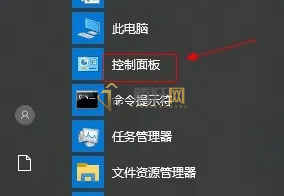
2、接下来,请您点击“管理工具”选项。
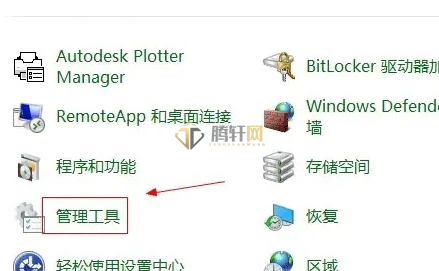
3、然后,请您选择“本地安全策略”选项。
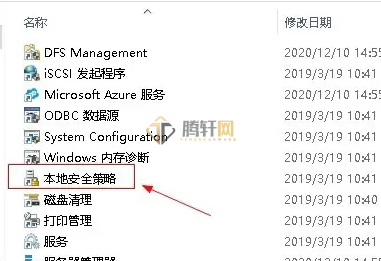
4、随后,请您单击“本地策略”选项。

5、最后,进入“用户权限分配”选项。
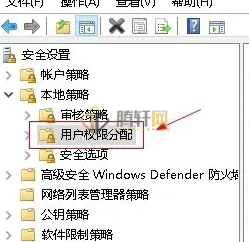
6、在右侧的窗口里,选择“拒绝本地登录”选项。
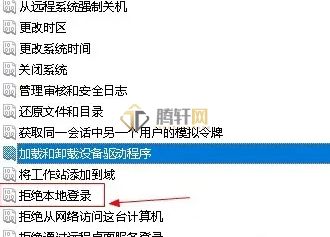
7、接着,点击“添加用户或组”按钮,添加完毕后点击“确定”按钮即可。
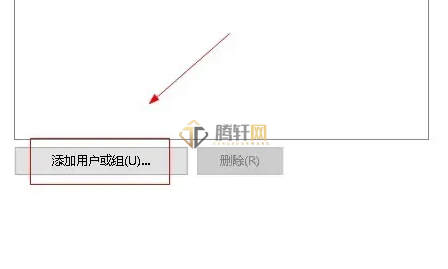
以上本篇文章的全部内容了,感兴趣的小伙伴可以看看,更多精彩内容关注腾轩网www.tengxuanw.com







